Comment obtenir Gmail pour demander avant d'afficher des images externes
La plupart des e-mails que vous recevez dans votre boîte de réception Gmail sont susceptibles de contenir des images. Par exemple, si vous vous êtes déjà abonné à la newsletter d'une entreprise ou si vous recevez des e-mails sur les dernières offres de vos magasins préférés, il y a presque certainement des images intégrées dans le corps de ces e-mails.
Mais si vous utilisez également un autre fournisseur de messagerie ou si vous utilisez Microsoft Outlook, vous avez peut-être constaté que les e-mails sont parfois différents lorsque vous les recevez. En effet, vous pouvez avoir une option activée dans Gmail qui affichera des images externes intégrées à vos e-mails. Si vous préférez avoir la possibilité de choisir d'afficher ou non ces images, le guide ci-dessous vous montrera quel paramètre modifier.
Comment ne plus afficher les images par défaut dans Gmail
Les étapes ci-dessous vont modifier un paramètre dans la version du navigateur Web de Gmail afin qu'il cesse d'afficher les images par défaut. Cela signifie que les e-mails riches en images, tels que les newsletters que vous pourriez recevoir de magasins ou d'organisations, n'afficheront plus ces images par défaut. Gmail vous demandera plutôt si vous souhaitez afficher les images dans cet e-mail avant de vous les montrer.
Étape 1: accédez à https://mail.google.com et connectez-vous à votre compte Gmail.
Étape 2: cliquez sur l'icône d'engrenage dans le coin supérieur droit de la fenêtre, puis sélectionnez l'option Paramètres .

Étape 3: Sélectionnez l'option Demander avant d'afficher des images externes à droite des images .
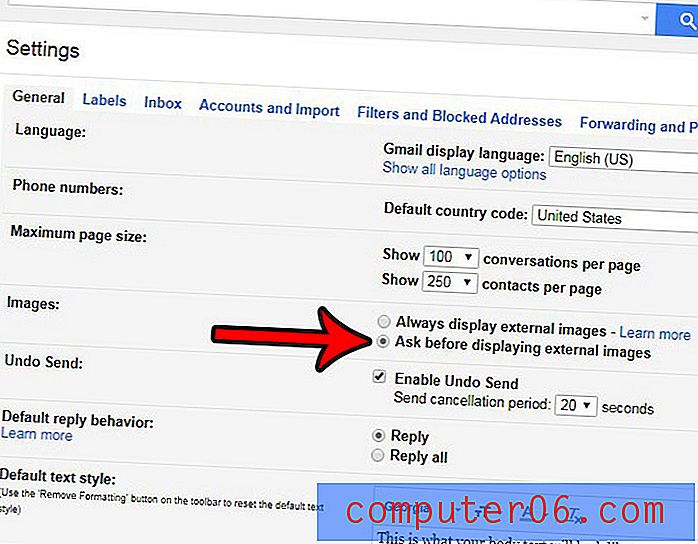
Étape 4: faites défiler vers le bas du menu et cliquez sur le bouton Enregistrer les modifications .
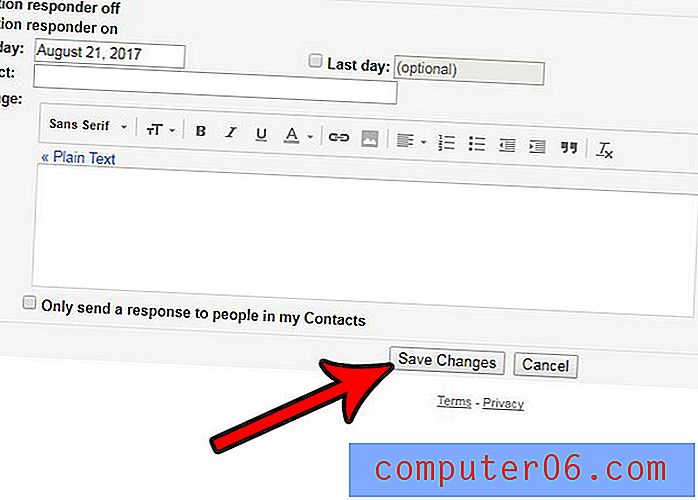
Avez-vous déjà envoyé un e-mail et immédiatement réalisé que vous aviez fait une erreur? ou avez-vous envoyé un e-mail et décidé immédiatement que vous ne vouliez pas l'envoyer? Vous avez la possibilité de vous donner quelques secondes pour ne pas envoyer d'e-mail. Cet article vous montrera où trouver et activer le paramètre qui permet que cela se produise.



